Hinweis: AutoKorrektur und automatische Großschreibung sind derzeit nur für englischsprachige Sprachen für Das neue Outlook verfügbar.
Aktivieren und Deaktivieren von Editor-Einstellungen
-
Wählen Sie im Menüband einer neuen E-Mail oder beim Antworten auf eine vorhandene E-Mail Editor > Editor-Einstellungen aus.
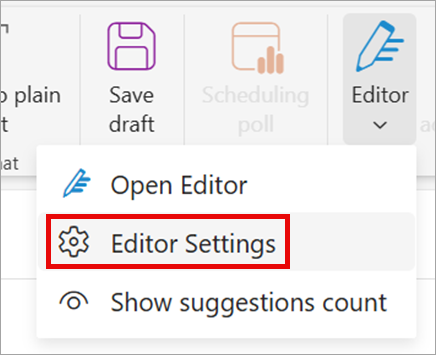
Tipp: Sie können editor-Einstellungen auch im Textkörper einer E-Mail-Nachricht aktivieren und deaktivieren. Wählen Sie das Editor-Symbol aus, > Ihren Editor anpassen. (Wenn das Editor-Symbol nicht angezeigt wird, wechseln Sie in einer E-Mail zum Menüband. Wählen Sie Editor > Anzahl von Vorschlägen anzeigen aus.)
-
Verwenden Sie die Umschaltfläche, um autoKorrektur und automatische Groß-/Kleinschreibung zu aktivieren oder zu deaktivieren.
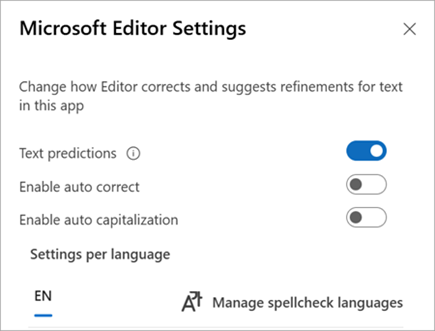
Auswählen von Autoformatierungsoptionen
-
Wählen Sie im Menüband Optionen für automatisches Formatieren aus.
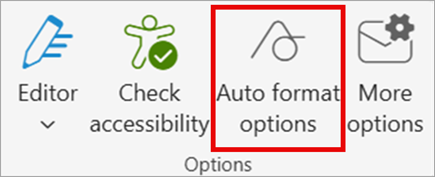
-
Wählen Sie die gewünschten Optionen aus.
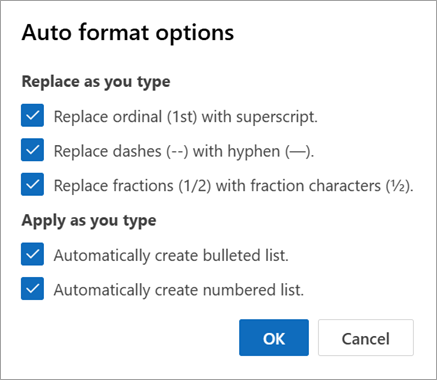
-
Wählen Sie OK aus.
-
Wechseln Sie zu Datei >Optionen > E-Mail , und wählen Sie Editoroptionen aus.
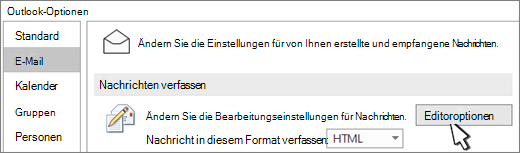
-
Wählen Sie Korrekturhilfen > AutoKorrektur-Optionen aus.
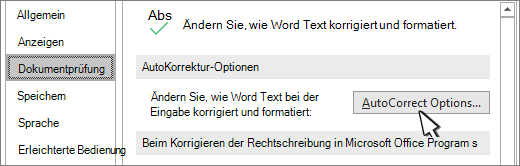
-
Aktivieren oder deaktivieren Sie auf der Registerkarte AutoKorrekturtext während der Eingabe ersetzen.
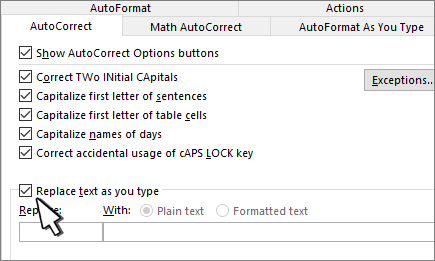
Aktivieren und Deaktivieren von Editor-Einstellungen
Hinweis: AutoKorrektur und automatische Großschreibung sind derzeit nur für englischsprachige Sprachen für Outlook im Web verfügbar.
-
Wählen Sie im Menüband einer neuen E-Mail oder beim Antworten auf eine vorhandene E-Mail Editor > Editor-Einstellungen aus.
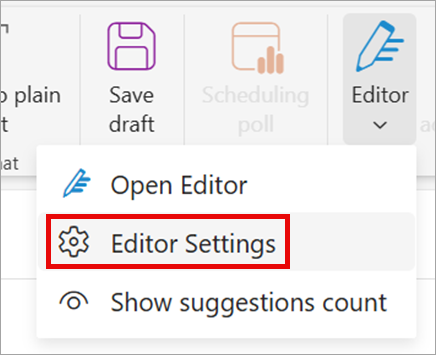
Tipp: Sie können editor-Einstellungen auch im Textkörper einer E-Mail-Nachricht aktivieren und deaktivieren. Wählen Sie das Editor-Symbol aus, > Ihren Editor anpassen. (Wenn das Editor-Symbol nicht angezeigt wird, wechseln Sie in einer E-Mail zum Menüband. Wählen Sie Editor > Anzahl von Vorschlägen anzeigen aus.)
-
Verwenden Sie die Umschaltfläche, um autoKorrektur und automatische Groß-/Kleinschreibung zu aktivieren oder zu deaktivieren.
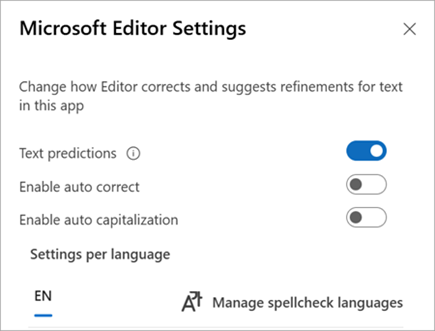
Auswählen von Autoformatierungsoptionen
-
Wählen Sie im Menüband Optionen für automatisches Formatieren aus.
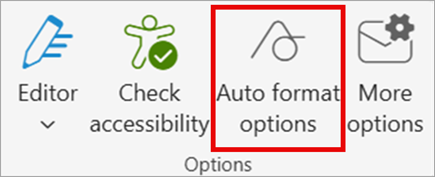
-
Wählen Sie die gewünschten Optionen aus.
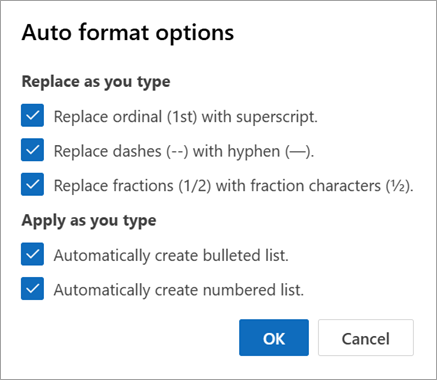
-
Wählen Sie OK aus.
Siehe auch
Aktivieren oder Deaktivieren der AutoKorrektur in Outlook für Mac










